- Συγγραφέας Lauren Nevill [email protected].
- Public 2023-12-16 18:50.
- Τελευταία τροποποίηση 2025-01-23 15:18.
Οι τεχνολογίες του Διαδικτύου δεν σταματούν, πράγμα που σημαίνει ότι οι spammers δεν κουράζονται να βελτιωθούν. Η πιο διαδεδομένη τεχνολογία για τη διάδοση των ανεπιθύμητων συνδέσμων σήμερα είναι η νέα αναδυόμενη τεχνολογία. Διαφέρει από άλλα διαφημιστικά πανό στο ότι φορτώνει το παράθυρο του ιστότοπου και το ελαχιστοποιεί αμέσως, κρύβοντάς το κάτω από το κύριο ανοιχτό παράθυρο. Συνήθως ο χρήστης το παρατηρεί μόνο όταν κλείνει το πρώτο παράθυρο. Ωστόσο, στα προγράμματα περιήγησης Internet Explorer, Mozilla Firefox, Opera, Safari και σε ορισμένα άλλα, τέτοια αναδυόμενα παράθυρα μπορούν να αποκλειστούν.
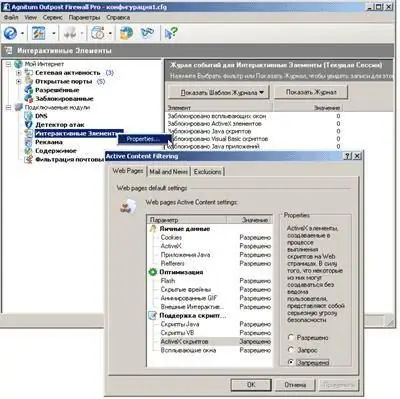
Οδηγίες
Βήμα 1
Αποκλεισμός αναδυόμενων παραθύρων σε όλα τα προγράμματα περιήγησης:
Η αρχή του αποκλεισμού σε όλα τα προγράμματα περιήγησης είναι παρόμοια, δεδομένου ότι η αρχή λειτουργίας της τεχνολογίας pop-under είναι η ίδια: όταν ο χρήστης κάνει κλικ στο "κλείσιμο" στη γωνία του banner, ένα παράθυρο με έναν ιστότοπο διαφήμισης εμφανίζεται κάτω από αυτό το παράθυρο.
Σε γενικές γραμμές, για να αποκλείσετε, πρέπει να το κάνετε αυτό:
Επιλέξτε το στοιχείο μενού του προγράμματος περιήγησης Εργαλεία - Επιλογές - Αποκλεισμός ανεπιθύμητων παραθύρων. Εάν χρειάζεστε πιο λεπτομερείς οδηγίες για συγκεκριμένα προγράμματα περιήγησης, ακολουθήστε τα επόμενα βήματα.
Βήμα 2
Αποκλεισμός αναδυόμενων παραθύρων στο πρόγραμμα περιήγησης Opera:
Μάθετε τη διεύθυνση του αναδυόμενου παραθύρου στη γραμμή του προγράμματος περιήγησης.
Επιλέξτε το στοιχείο μενού Εργαλεία - Επιλογές - Περιεχόμενο - Αποκλεισμένο περιεχόμενο. Προσθέστε τη διεύθυνση του ιστότοπου στη μαύρη λίστα.
Μπορείτε επίσης να αλλάξετε τη μαύρη λίστα τροποποιώντας το αρχείο ~ /.opera / urlfilter.ini. Προσθέστε έναν αστερίσκο στο τέλος κάθε ιστότοπου που έχετε μαύρη λίστα, δηλαδή γράψτε "https:// διεύθυνση ιστότοπου / *". Ο αστερίσκος θα αντικαταστήσει όλα τα σύμβολα, οπότε οποιαδήποτε διεύθυνση αυτού του ιστότοπου θα αποκλειστεί από το πρόγραμμα περιήγησης.
Βήμα 3
Αποκλεισμός αναδυόμενων παραθύρων στο πρόγραμμα περιήγησης Mozilla Firefox:
Όλα είναι εξαιρετικά απλά εδώ - χρησιμοποιήστε την ειδική επέκταση Adblock Plus.
Τοποθετήστε το δείκτη του ποντικιού πάνω από τη διαφήμιση, κάντε δεξί κλικ και επιλέξτε "Adblock Plus" από το αναπτυσσόμενο μενού.
Είναι καλύτερο να προσθέσετε μια συνδρομή στη λίστα φίλτρων κατά την πρώτη φόρτωση του προγράμματος περιήγησης, για παράδειγμα EasyList, EasyElement, RUAdlist, ABP Tracking. Βρείτε τα στο adblockplus.org. Σε αυτήν την περίπτωση, το ίδιο το πρόγραμμα περιήγησης θα αποκλείσει αμέσως όλα τα είδη διαφημιστικών ιστότοπων χωρίς την περιττή παρέμβασή σας.
Βήμα 4
Μην αφήνετε τους επιβλαβείς spammers να καταστρέψουν τη ζωή σας και να επιλέξετε τους ιστότοπους που θα επισκεφτείτε προσεκτικά.






